Kan geen nieuwe map toevoegen in de map Afbeeldingen van Windows 7
Windows 7 biedt u veel verschillende manieren om de dingen die u op uw scherm ziet aan te passen en de manieren waarop u uw bestanden en mappen weergeeft. De meeste van deze wijzigingen worden op dezelfde manier op verschillende mappen toegepast, maar sommige mappen, zoals uw map Afbeeldingen, kunnen op een iets andere manier worden georganiseerd. De map Afbeeldingen bevat een extra item in het snelmenu, het menu Sorteren op . Met deze optie kunt u afbeeldingen in die map sorteren op maand, dag, beoordeling of tag . Als u er echter voor kiest om uw afbeeldingen met een van deze parameters te sorteren, worden een aantal andere items in het snelmenu dat u waarschijnlijk gewend bent, gewijzigd en verwijderd. Als u bijvoorbeeld geen nieuwe map kunt toevoegen aan uw Windows 7 Pictures-map, komt dit waarschijnlijk door uw gebruik van een sorteerfilter in het menu Sorteren op .
Bevestig uw Windows 7-afbeeldingenmap als alles op datum is gesorteerd
Het gebruik van een van deze speciale organisatiemethoden voor uw map Afbeeldingen is een geweldige manier om een foto te vinden als u weet wanneer u deze hebt gemaakt, maar de afbeelding niet kunt vinden met een andere methode. Maar als u het menu Sorteren op gebruikt om op maand of dag te sorteren, kunt u geen nieuwe map toevoegen, omdat de mappen in deze weergave alleen worden gemaakt op basis van de aanmaakdatum van de afbeelding. Gelukkig kunt u gemakkelijk terugkeren naar de standaardmapweergave waarmee u items kunt toevoegen en sorteren op de manier die u gewend bent.
Stap 1: klik op de knop Start in de linkerbenedenhoek van uw scherm en klik vervolgens op Afbeeldingen in de kolom aan de rechterkant van het venster.
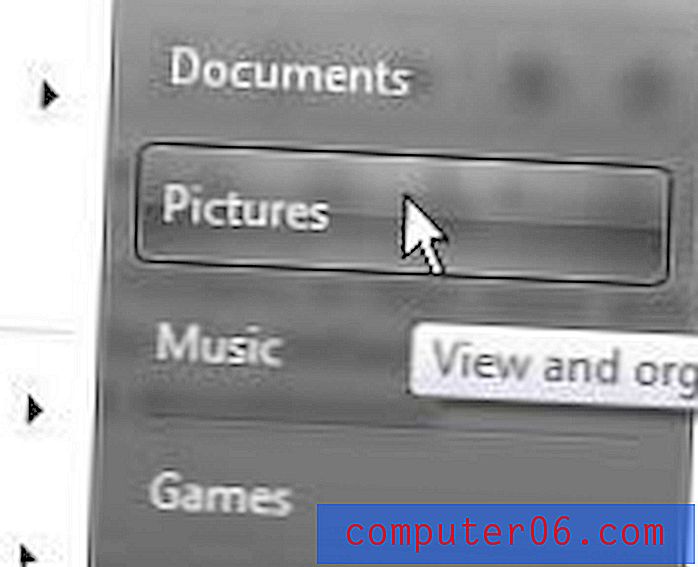
Stap 2: klik met de rechtermuisknop in een lege ruimte in de map.
Stap 3: klik op Schikken op bovenaan het snelmenu en klik vervolgens op Map .
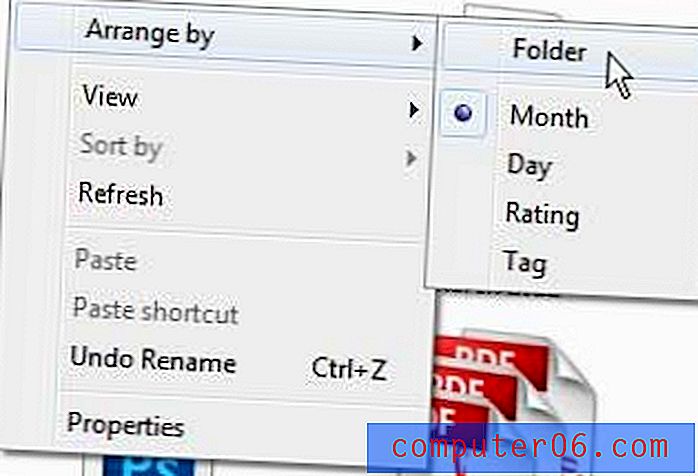
Alle normale kolommen en opties voor het sorteren van bestanden moeten nu worden hersteld en u zou een nieuwe map moeten kunnen toevoegen via het rechtsklikmenu.



